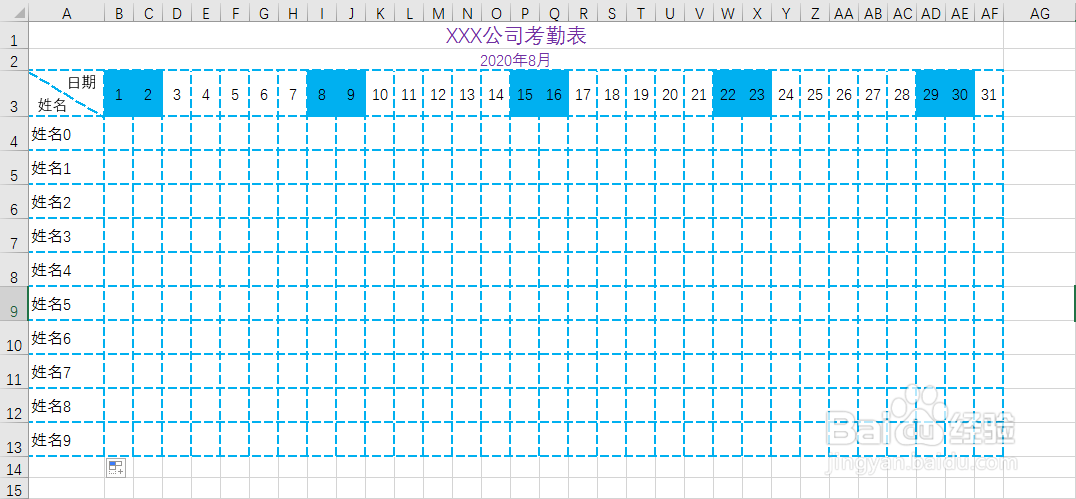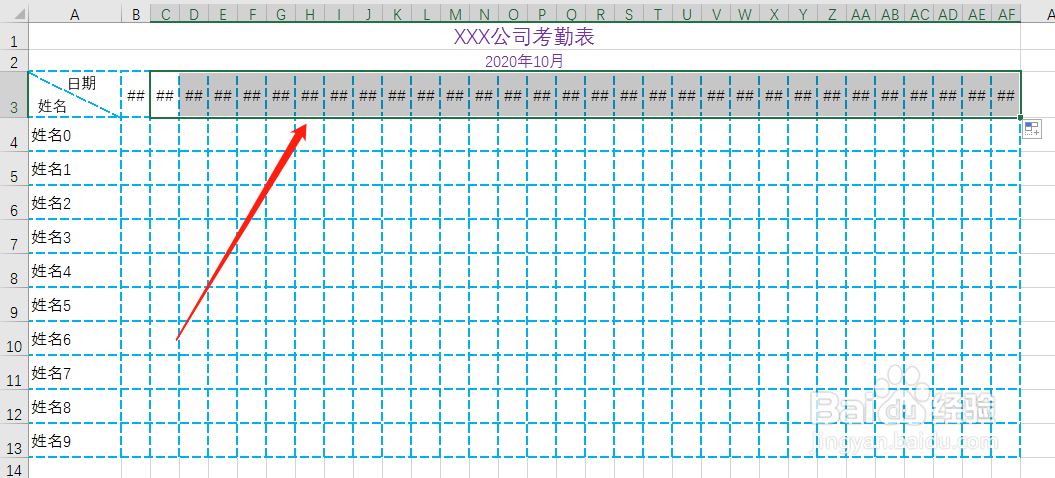如何在考勤表中自动标记星期六、星期七
1、如图所示,改变月份后,日期所对应的星期六、星期天会自动着色突出显示!
2、在A2单元格中输入,2020年10月1日!
3、在单元格设置窗口,选择日期类型为:年月!
4、为了美观整齐,合并居中单元格!
5、在B3单元格中输入“=A2”
6、在C3单元格中输入“=B3+1”
7、向右复制粘贴C3单元格!
8、选中日期单元格,在单元格设置对话框中,自定义数据类型中输入“d”!
9、单元格中的日期仅显示日!
10、选中日期单元格,点击晃瓿淀眠【条件格式】下的【新建规则】,在对话框中点击【使用公式确定在使用格式的单元格】!在【编辑规则】下输入“=weekday(B3,2)>5”!
11、点击【格式】,在弹出的【设置单元格格式】对话框中,填充颜色选择“红色”
12、依次点击【确定】,日期对应的星期六、星期天突出显示为红色!
声明:本网站引用、摘录或转载内容仅供网站访问者交流或参考,不代表本站立场,如存在版权或非法内容,请联系站长删除,联系邮箱:site.kefu@qq.com。
阅读量:25
阅读量:59
阅读量:57
阅读量:62
阅读量:61